Podmínkou pro vytvoření obrázkového hesla je uživatelský účet pro přihlašování do Windows chráněný heslem. Otevřete »Start | Nastavení | Účty | Možnosti přihlášení«. Zde se nachází možnost Obrázkové heslo. Klikněte na tlačítko »Přidat«.

Zadejte heslo ke svému účtu a klikněte na tlačítko »OK«.

Nyní vyberte obrázek, který použijete k vytvoření obrázkového hesla. Klikněte na tlačítko »Zvolit obrázek« a najděte fotografii, kterou chcete použít.

Vybraný obrázek ještě můžete přetáhnout na požadované místo, případně vybrat obrázek jiný. Jste-li spokojeni můžete kliknout na tlačítko »Použít tento obrázek«.

Před kreslením gest je třeba si uvědomit, že je bráno v potaz pořadí, směr, velikost i umístění jednotlivých gest. Vyžadována jsou tři gesta. Použít můžete libovolnou kombinaci kruhů, rovných čar a klepnutí. Pokud máte vše rozmyšleno, můžete se pustit do kreslení gest.
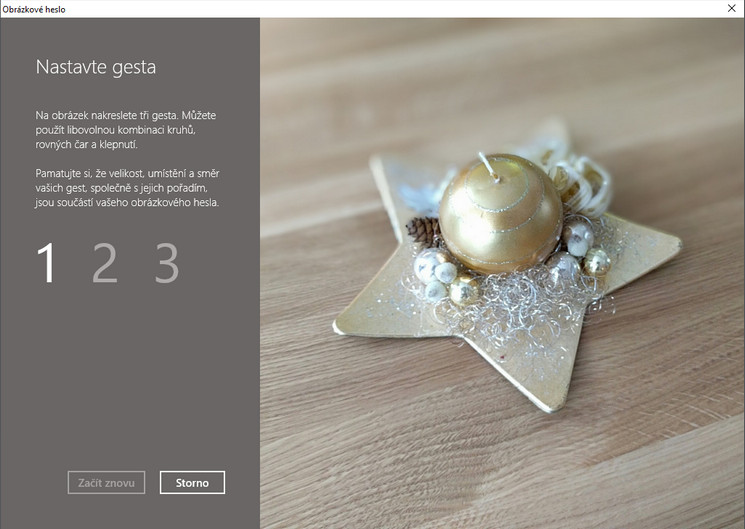
Po nakreslení tří gest je budete muset ještě potvrdit. Zopakujte svá tři gesta.

Pokud správně gesta potvrdíte, zobrazí se informace o úspěšném vytvoření obrázkového hesla. Klikněte na tlačítko »Dokončit« a můžete přihlášení obrázkovým heslem vyzkoušet.

Nyní je při zapnutí počítače vyžadováno zadání obrázkového hesla. Namalujte gesta na obrázek, tak jak jste si je nastavili.

Jak zrušit obrázkové heslo pro přihlášení do Windows
Jestliže vám přihlašování pomocí obrázkového hesla nebude vyhovovat, přejděte do »Start | Nastavení | Účty | Možnosti přihlášení« a klikněte na tlačítko »Odebrat«.

Zapomněl jsem své obrázkové heslo do Windows
Může se stát, že zvolíte příliš složitá gesta a nepodaří se vám do Windows obrázkovým heslem přihlásit. V tom případě na přihlašovací obrazovce klikněte na »Možnosti přihlášení« a vyberte přihlášení heslem. Zadejte své heslo k uživatelskému účtu a přihlašte se do Windows. Přejděte do »Start | Nastavení | Účty | Možnosti přihlášení« a klikněte na tlačítko »Změnit« u části Obrázkové heslo. Zadejte vaše heslo k uživatelskému účtu a klikněte na »OK«. Zde si můžete pomocí tlačítka »Přehrát znovu« zobrazit sadu gest, kterou jste zadali a potvrdit je.
Kliknutím na tlačítka »Použít tento obrázek« nebo »Vybrat nový obrázek« můžete gesta obrázkového hesla zadat znovu.

TIP 1: Přihlášení do Windows pomocí PIN kódu
TIP 2: Jak odstranit heslo při startu Windows 10

Podělte se o své zkušenosti v komentářích.